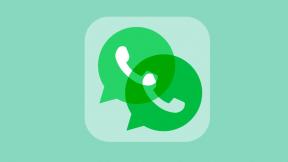OnePlus 9 ja 9 Pro Black Screen -ongelma
Miscellanea / / May 01, 2022
OnePlus on vihdoin julkaissut OnePlus 8 -sarjan seuraajansa, joka tunnetaan nimellä OnePlus 9 ja 9 Pro, jossa on paljon päivitetty kamera, prosessori, näyttö, virkistystaajuus ja muotoilu. Laite tuli ulos laatikosta Android 11:llä.
Tässä opetusohjelmassa opastamme sinua korjaamaan mustan näytön tai kuolemanongelman näytön OnePlus 9 ja 9 Prossa. Kuten kaikki Android-puhelimet, myös tämä puhelin kohtaa muutamia pieniä ongelmia, jotka voidaan ratkaista itsenäisesti. Yksi kaikkien Android-käyttäjien tärkeimmistä ongelmista on kuoleman mustan näytön ongelma. Älä huoli! Tämä artikkeli opastaa sinua korjaamaan OnePlus 9:n ja 9 Pron mustan näytön ongelmat.
Musta näyttö on käyttöjärjestelmän näyttämä virhenäyttö. Joskus on erittäin vaikeaa käynnistää laitetta kuoleman mustan näytön jälkeen. Jos olet myös törmännyt samaan tilanteeseen, seuraa alla olevia yksinkertaisia ohjeita korjataksesi sama.

Sivun sisältö
-
OnePlus 9 ja 9 Pro Black Screen -ongelman korjaamisen vaiheet
- Käynnistä laite uudelleen:
- Tapa 1: Pehmeä nollaus
- Tapa 2: Pakota uudelleenkäynnistys
- Odota, että akku loppuu, ja lataa puhelimesi uudelleen
- Pyyhi välimuistiosio
- Suorita tehdasasetusten palautus
- Ohjeet Hard Reset -sovellukseen asetuksista
- Ohjeet tehdasasetusten palauttamiseen palautuksen kautta
- Päivitä ohjelmisto
OnePlus 9 ja 9 Pro Black Screen -ongelman korjaamisen vaiheet
Tässä on muutama vaihe OnePlus 9:n ja 9 Pron black screen of death -ongelman korjaamiseksi.
Käynnistä laite uudelleen:
Jos OnePlus 9 ja 9 Pro kohtaavat mustan kuolemannäytön, se voi johtua ohjelmisto- tai laitteistohäiriöistä. Joten tarkistaaksesi, miten tämä tapahtuu, ensimmäinen yksinkertainen vianetsintäopas on OnePlus 9:n ja 9 Pron pehmeä nollaus ja vahvista, jos ongelma ilmenee uudelleen. Pehmeä nollaus seuraa oppaamme.
Tapa 1: Pehmeä nollaus
- Paina virtapainiketta muutaman sekunnin ajan
- Näet näytön, jossa on mahdollisuus sammuttaa virta
- Valitse Virta pois ja laitteesi sammuu
- Pidä nyt virtapainiketta painettuna
- Voit vapauttaa sen, kun puhelimen näyttö on päällä.
Tapa 2: Pakota uudelleenkäynnistys
Kun laitteesi on jumissa eikä pysty suorittamaan mitään tehtäviä, tämä opas voi olla hyödyllinen.
- Pidä virtapainiketta painettuna muutaman sekunnin ajan, kunnes näet puhelimen käynnistyvän uudelleen.
- Se siitä! OnePlus 9 ja 9 Pro käynnistyvät uudelleen.
Odota, että akku loppuu, ja lataa puhelimesi uudelleen
Jos et voi käynnistää laitetta uudelleen, saatat joutua odottamaan, että laitteen akku tyhjenee kokonaan. Kun akku on tyhjentynyt kokonaan, voit ladata laitteen ja käynnistää sen. Katso, onko ongelma nyt ratkaistu.
Pyyhi välimuistiosio
https://www.youtube.com/watch? v=vrqG0bgnzdgJos haluat pyyhkiä laitteesi välimuistiosion, sinun on käynnistettävä palautustilaan OnePlus 9:ssä ja 9 Prossa. Jos tyhjennät välimuistiosion, laiteongelma voidaan ratkaista. Palautustila millä tahansa Android-laitteella on ratkaisevassa roolissa laiteongelman vianmäärityksessä.
Suorita tehdasasetusten palautus
Mainokset
Jos ongelma jatkuu ensimmäisen vaiheen suorittamisen jälkeen, yritä palauttaa OnePlus 9:n ja 9 Pron tehdasasetukset. Seuraa opetusohjelmaamme
Ohjeet Hard Reset -sovellukseen asetuksista
Jos tämä menetelmä ei toimi, voit kokeilla seuraavaa kovaa palautusmenetelmää palautustilan kautta.
Mainokset
- Siirry OnePlus 9- ja 9 Pro -laitteessasi Asetukset-sovellukseen
- Nyt Lisäasetukset-valikko
- Napauta Varmuuskopioi ja nollaa
- Valitse Tehdasasetusten palautus
- Täältä löydät 5 eri vaihtoehtoa valittavaksi
- Tyhjennä kaikki tiedot valitsemalla Poista kaikki sisältö ja asetukset, jolloin kaikki tiedot pyyhitään pois OnePlus 9:stä ja 9 Prosta.
- Anna salasanasi, jos sinulla on salasana puhelimessasi
- Kun olet syöttänyt salasanan, se näyttää nyt vahvistuksen tietojen poistamisesta, joten paina poista tiedot.
- Se siitä! Olet suorittanut hard resetin onnistuneesti.
Ohjeet tehdasasetusten palauttamiseen palautuksen kautta
Haluatko nollata OnePlus 9:n ja 9 Pron? siirry sitten ensin palautustilaan.
- Ensinnäkin, sammuta OnePlus 9 ja 9 Pro.
- Paina nyt ja pidä painettuna Äänenvoimakkuuden lisäysnäppäin + virtanäppäin OnePlus 9- ja 9 Pro -laitteellasi samanaikaisesti jonkin aikaa
- Kun näet Realme-logon, voit vapauttaa painikkeen.
- Puhelimesi on siirtynyt palautustilaan, nyt voit valita kielen
- Nyt laitteesi siirtyy varaston palautustilaan
- Voit valita Pyyhi tiedot napauttamalla sitä
- Vahvista nyt valitsemalla Pyyhi/tiedot ja syötä vahvistuskoodi
- Se siitä! Vahvista ja valmis!
Toivon, että tästä oppaasta oli hyötyä OnePlus 9:n ja 9 Pron tehdasasetusten palauttamisessa.
Päivitä ohjelmisto
Jos laitteessasi on edelleen mustan näytön ongelma laitteen nollauksen jälkeenkin, voit yrittää tarkistaa uuden ohjelmistopäivityksen tai päivittää manuaalisesti uuteen varastossa oleva laiteohjelmisto OnePlus 9:ssä ja 9 Prossa. Ilmoitettiin, että ohjelmistopäivitys korjaa ja ratkaisee käyttäjien kohtaaman ongelman.
Tämän pitäisi toimia! Noudattamalla yllä olevia ohjeita käyttäjän ei pitäisi joutua tähän tilanteeseen vastedes. Jos saat saman ongelman uudelleen, on parempi käydä lähimmässä myymälässä ja ilmoittaa siitä heille. Muista myös kertoa hänelle, että olet noudattanut yllä olevia vaiheita, jotta esittelytilan henkilökunta voi keksiä uusia ideoita.

![Luettelo kaikista parhaista mukautetuista ROM-levyistä Oukitel U15 Prolle [Päivitetty]](/f/c942d93ca1baf1d7e45a36652bc89edf.jpg?width=288&height=384)